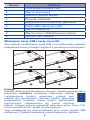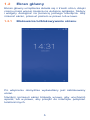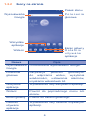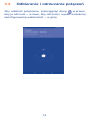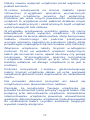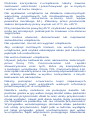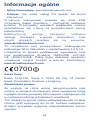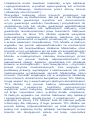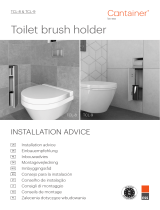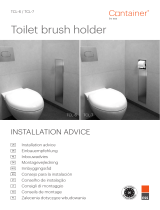Alcatel Pop 10 Quick User Guide
- Kategoria
- Telefony komórkowe
- Typ
- Quick User Guide

1
Dziękujemy za zakup tabletu ALCATEL ONETOUCH
P360X. Mamy nadzieję, że wysoka jakość komunikacji
przypadnie Ci do gustu.
Zakupiony produkt wykorzystuje otwarte oprogramowanie
(http://opensource.org/) i pliki obiektowe mtd, msdosf
netfilter/iptable oraz initrd, a także inne otwarte
oprogramowanie podlegające licencji GNU General
Public License i Apache License.
W razie potrzeby dostarczymy kompletny dokument
zawierający odpowiednie kody źródłowe w ciągu trzech
lat od dystrybucji produktu przez TCL Communication Ltd.
Można także pobrać kody źródłowe ze strony http://
sourceforge.net/projects/alcatel/files/. Pobranie kodów
źródłowych ze strony internetowej jest bezpłatne.
Skrócona
instrukcja obsługi
Polski – CJB1AU0ALAQA

2
Spis treści
1 Urządzenie ...............................................................3
1.1 Wygląd ................................................................3
1.2 Ekran główny ......................................................5
1.3 Aplikacje i widgety ..............................................8
1.4 Podstawowe operacje ........................................9
2 Ustawienia ..............................................................11
2.1 Urządzenie .......................................................11
2.2 Ustawienia osobiste ........................................12
2.3 System ..............................................................12
3 Połączenia telefoniczne
........................................13
3.1 Nawiązywanie połączenia ................................13
3.2 Odbieranie i odrzucanie połączeń ....................14
4 Onetouch Connect ................................................15
Informacje dotyczące bezpieczeństwa.....................16
Informacje ogólne ......................................................24
Współczynnik SAR mieści się w wymaganych
granicach i nie przekracza 2,0 W/kg. Wartości
współczynnika SAR podano na stronie
22 niniejszej instrukcji. Urządzenie, które
znajduje się blisko ciała, należy przechowywać
w specjalnej osłonie, na przykład w pokrowcu,
lub zachować odległość od ciała wynoszącą
10 mm. Pozwoli to zmniejszyć ryzyko związane
z narażeniem na działanie fal radiowych.
Urządzenie może emitować fale radiowe,
nawet jeżeli nie jest używane.
Aby uniknąć ryzyka uszkodzenia słuchu, nie
należy słuchać głośnej muzyki przez dłuższy
czas. Zachowaj ostrożność, zbliżając urządzenie
do ucha, gdy włączony jest głośnik.
Ten tablet zawiera magnesy, które mogą zakłócać
pracę innych urządzeń (w tym kart kredytowych,
rozruszników serca, defibrylatorów itd.). Pomiędzy
tabletem a wymienionymi wyżej urządzeniami
należy zachować odstęp minimum
15 cm.
www.sar-
tick.com

3
1
Urządzenie
1.1 Wygląd
1 2 3
4
5
7
9
8
6

4
Uwaga
Naładuj tablet przed pierwszym użyciem. Zwykle przytrzymanie
przycisku zasilania powoduje włączenie tabletu
i wyświetlenie ekranu głównego, jednak jeśli
bateria jest wyczerpana, zamiast ekranu głównego
wyświetlona zostanie ikona baterii wskazująca
konieczność naładowania jej przed użyciem
tabletu. Używaj jedynie ładowarki zalecanej przez firmę TCL
Communication Ltd. i spółki stowarzyszone.
Tego urządzenia nie można ładować przy użyciu złącza USB
komputera. Podłącz ładowarkę przed pierwszym użyciem.
Numer Funkcja
1 Podczerwona dioda LED
2 Złącze słuchawek
3 Aparat z przodu tabletu
4 Przycisk zasilania
5 Zwiększanie/zmniejszanie głośności
6 Karta SIM i karta microSD
7 Złącze klawiatury
8 Złącze micro USB/ładowanie baterii
9 Aparat z tyłu tabletu
Wkładanie karty SIM i karty microSD
Aby uniknąć uszkodzenia, karty SIM i microSD należy wkładać
prawidłową stroną. Postępuj zgodnie z poniższymi instrukcjami.
1 2
3 4

5
1.2 Ekran główny
Ekran główny urządzenia składa się z trzech stron, dzięki
czemu masz więcej miejsca na ulubione aplikacje, foldery
i widgety dostępne za pomocą jednego kliknięcia. Aby
zmienić ekran, przesuń palcem w prawo lub w lewo.
1.2.1 Blokowanie/odblokowywanie ekranu
Po włączeniu domyślnie wyświetlany jest zablokowany
ekran.
Naciśnij i przesuń ekran blokady w lewo, aby uruchomić
aparat, lub w prawo, aby przejść do interfejsu połączeń
telefonicznych.

6
Wyszukiwarka
Google
Wszystkie
aplikacje
Wstecz
Pasek stanu
Polecenia
głosowe
Ekran główny
Ostatnio
używane
aplikacje
Nazwa Opis
Wyszukiwarka
Google
Uruchamianie wyszukiwarki Google.
Polecenia
głosowe
Aktywacja poleceń głosowych
do włączania wideo, wysyłania
wiadomości, ustawiania alarmów,
uzyskania wskazówek itd.
Wszystkie
aplikacje
Wyświetlenie listy wszystkich aplikacji.
Wstecz Powrót do poprzedniego menu lub
ekranu.
Ekran główny Powrót do ekranu głównego.
Ostatnio
używane
aplikacje
Wyświetlenie listy ostatnio używanych
aplikacji.
1.2.2 Ikony na ekranie

7
Dotknij, aby przejść
do panelu szybkiego
dostępu do ustawień.
Dotknij, aby usunąć
wszystkie powiadomienia
o zdarzeniach (pozostałe
bieżące powiadomienia
nie zostaną skasowane).
Dotknij, aby zamknąć
panel szybkiego
dostępu do ustawień
i panel powiadomień
Dotknij, aby przejść
do Ustawień,
które umożliwiają
skonfigurowanie dalszych
elementów
Dotknij paska stanu i przeciągnij go w dół, aby otworzyć
panel szybkiego dostępu do ustawień lub panel
powiadomień. Dotknij i przeciągnij panel w górę, aby
go zamknąć.
Panel powiadomień
Po pojawieniu się powiadomień przeciągnij pasek stanu
w dół, aby otworzyć panel powiadomień i zapoznać się ze
szczegółowymi informacjami.
Uwaga: Po otwarciu panelu powiadomień dotknij
lub
ponownie przeciągnij w dół pasek stanu, aby uruchomić
panel szybkiego dostępu do ustawień.
Panel szybkiego dostępu do ustawień
Dotknięcie poszczególnych ikon na panelu szybkiego
dostępu do ustawień umożliwia włączenie lub wyłączenie
funkcji bądź zmianę trybów.
Uwaga: Po dotknięciu ikony w celu zamknięcia
panelu szybkiego dostępu do ustawień i panelu
powiadomień na ekranie wyświetlone zostaną informacje
o użytkowniku ustawione w aplikacji Kontakty
.

8
1.3 Aplikacje i widgety
1.3.1 Aplikacje
Na liście aplikacji wymienione są zarówno aplikacje
znajdujące się w tablecie w chwili zakupu, jak i te nowo
zainstalowane. Aby przejść do listy aplikacji, z poziomu
ekranu głównego dotknij przycisku wszystkich aplikacji
.
1.3.2 Widgety
Aby otworzyć interfejs widgetów, dotknij i przytrzymaj
pusty obszar ekranu głównego, a następnie wybierz
WIDGETY
.
1.3.3 Więcej aplikacji
Dotknij ikony sklepu Google Play , aby pobrać więcej
aplikacji.
1.3.4 Tworzenie i zarządzanie skrótami na
pulpicie
Dotknij i przytrzymaj ikonę na ekranie Wszystkie aplikacje
lub interfejsie widgetów – automatycznie wyświetlony
zostanie ekran główny – po czym przeciągnij ikonę
w żądane miejsce.
1.3.5 Usuwanie ikon aplikacji z pulpitu
Dotknij i przytrzymaj ikonę, którą chcesz usunąć z pulpitu,
po czym przeciągnij ją w kierunku ikony „
Usuń”
wyświetlonej na środku w górnej części ekranu.
1.3.6 Dezinstalacja aplikacji
Naciśnij , aby przejść do okna wszystkich aplikacji,
a następnie dotknij i przytrzymaj ikonę aplikacji, którą
chcesz odinstalować, po czym przeciągnij ją w kierunku
ikony „
Odinstaluj”, która pojawi się w lewym górnym
rogu pulpitu.

9
1.4 Podstawowe operacje
1.4.1 Włączanie tabletu
Przytrzymaj przycisk zasilania, dopóki tablet nie
włączy się. Wyświetlacz zostanie podświetlony po kilku
sekundach.
1.4.2 Wyłączanie tabletu
• Naciśnij i przytrzymaj przycisk zasilania przez 3 s,
aż wyświetlone zostaną dostępne opcje, a następnie
naciśnij „Wyłącz”, aby wyłączyć urządzenie.
• Przytrzymaj przycisk zasilania przez około 10 s, aby
wyłączyć urządzenie.
1.4.3 Tryb czuwania
Naciśnij przycisk zasilania, aby wyłączyć ekran i przejść
do trybu czuwania.
Uwaga: w momencie wykrycia bezczynności urządzenie
automatycznie przejdzie do trybu czuwania. Naciśnij
przycisk zasilania lub dwukrotnie dotknij ekranu, aby
wyjść z tego trybu.
1.4.4 Łączenie się z komputerem za pomocą
kabla USB
Podłączenie urządzenia do komputera za pomocą kabla
USB umożliwia przesyłanie plików.
1.4.5 Zmiana tapety
Aby ustawić tapetę, dotknij i przytrzymaj pusty obszar
ekranu głównego, a następnie wybierz TAPETY.
Tapetę można zmienić, uruchamiając Ustawienia >
Wyświetlacz > Tapeta i wybierając obraz, a następnie
dotykając opcji Ustaw tapetę.

10
1.4.6 Wi-Fi
Włączanie Wi-Fi i łączność z siecią bezprzewodową:
• Dotknij ikony Wi-Fi na pasku szybkiego dostępu do
ustawień, aby włączyć/wyłączyć Wi-Fi.
• Wybierz Ustawienia, a następnie dotknij wyłącznika
znajdującego się obok napisu Wi-Fi, aby włączyć/
wyłączyć Wi-Fi.
• Dotknij sieci Wi-Fi, aby się z nią połączyć. Jeśli
sieć, z którą chcesz się połączyć, jest chroniona,
konieczne może być podanie hasła lub innych danych
uwierzytelniających (dla uzyskania obszerniejszych
informacji, konieczny może okazać się kontakt
z operatorem sieci). Następnie wybierz opcję Połącz.
Wskazówka: aby zwiększyć żywotność baterii, wyłącz
Wi-Fi, jeśli go nie używasz.
1.4.7 Przybliżenie/oddalenie
Zsuń lub rozsuń palce, aby pomniejszyć/powiększyć
element (przeglądarkę internetową, galerię itd.).
1.4.8 Blokowanie ekranu poprzez przyłożenie
dłoni
Jeśli ta funkcja została włączona w ustawieniach
zabezpieczeń, przyłożenie dłoni do tabletu spowoduje
zablokowanie ekranu.
1.4.9 Włączanie ekranu
Jeśli ta funkcja została włączona w ustawieniach
zabezpieczeń, dwukrotne dotknięcie ekranu spowoduje
włączenie wyświetlacza.

11
2
Ustawienia
2.1 Urządzenie
2.1.1 Dźwięk i powiadomienie
Możesz dostosować głośność, dźwięki przy dotknięciu
oraz dźwięk blokady ekranu, naciskając przycisk
zwiększania/zmniejszania głośności lub wybierając
Ustawienia > Dźwięk i powiadomienie.
2.1.2 Wyświetlacz
Po wybraniu opcji Ustawienia > Wyświetlacz
wyświetlone zostaną następujące parametry:
• Tapeta Ustawianie tapety.
• Poziom jasności Dostosowanie jasności ekranu.
• Rozmiar czcionki Wybór odpowiedniego rozmiaru
czcionki.
• Tryb uśpienia Ustawienie czasu działania
wygaszaczy ekranu.
• Daydream Wybór animacji wyświetlanej w trybie
czuwania.
2.1.3 Pamięć
Dotknij Ustawienia > Pamięć, aby wyświetlić stan użycia
pamięci.
2.1.4 Bateria
Dotknij Ustawienia > Bateria, aby wyświetlić stan
naładowania baterii i stan działania.
2.1.5 Aplikacje
Dotknij Ustawienia > Aplikacje, aby sprawdzić stan
aplikacji.

12
2.2 Ustawienia osobiste
2.2.1 Język, klawiatura, głos
Dotknij Ustawienia > Język, klawiatura, głos, aby
wyświetlić język ustawiony w systemie oraz metody
wprowadzania.
• Język Ustawianie języka systemu.
• Klawiatura
i wprowadzanie
tekstu
Sprawdzanie metod wprowadzania
zainstalowanych w tablecie
i wybieranie jednej z nich.
2.2.2 Kopia i kasowanie danych
Możesz utworzyć kopię zapasową ustawień i innych
danych powiązanych z jednym lub więcej kontem Google.
W przypadku wymiany lub konieczności przywrócenia
ustawień fabrycznych urządzenia możesz przywrócić
swoje dane z dowolnego konta, dla którego utworzono
kopię zapasową.
Wybierz Ustawienia > Kopia i kasowanie danych.
Wskazówki: przed przywróceniem ustawień fabrycznych
upewnij się, że utworzono kopie zapasowe wszystkich
ważnych danych, ponieważ przywrócenie ustawień
fabrycznych powoduje usunięcie wszystkich aplikacji
i danych użytkownika.
2.3 System
2.3.1 Data i godzina
Dotknij Ustawienia > Data i godzina, aby ustawić
godzinę, datę i ich format.
2.3.2 Informacje na temat tabletu
Dotknij Ustawienia > Informacje o tablecie, aby
wyświetlić informacje prawne, status tabletu, wersję
oprogramowania itd.

13
Dotknij, aby
wyświetlić
okno
wybierania
numeru
Dotknij, aby
uruchomić
więcej opcji
3
Połączenia telefoniczne
3.1 Nawiązywanie połączenia
• Nawiązywanie połączeń z poziomu menu Telefon jest
bardzo łatwe. Interfejs nawiązywania połączeń można
uruchomić na dwa sposoby:
1. Dotknij ekranu blokady i przesuń palcem w prawo,
aby przejść bezpośrednio do interfejsu nawiązywania
połączeń.
2. Dotknij przycisku
, aby przejść do ekranu aplikacji
i wybierz
, aby uruchomić interfejs nawiązywania
połączeń.
• Dotknij
, aby wyświetlić klawiaturę. Wpisz żądany
numer bezpośrednio z klawiatury albo wybierz kontakt
z zakładki Osoby lub Rejestr, przesuwając palcem
lub dotykając zakładki, a następnie dotknij , aby
nawiązać połączenie. Wpisany numer może zostać
zapisany w zakładce Osoby. W tym celu dotknij Dodaj
do kontaktów.
• Aby zakończyć połączenie, naciśnij
.

14
3.2 Odbieranie i odrzucanie połączeń
Aby odebrać połączenie, przeciągnąć ikonę w prawo,
aby je odrzucić – w lewo, aby odrzucić i wysłać wcześniej
skonfigurowaną wiadomość – w górę.

15
4
Onetouch Connect
Łącząc tablet ze swoim telefonem, uzyskasz dostęp do
kontaktów i możliwość wysyłania wiadomości za pomocą
tabletu. Wykonaj poniższe kroki, aby nawiązać połączenie
Onetouch Connect.
1. Zainstaluj aplikację Onetouch Connect na swoim
telefonie i otwórz aplikację.
2. Otwórz aplikację Onetouch Connect na tablecie
i dotknij opcji KONFIGURACJA, a następnie SZUKAJ,
aby wyszukać telefon do sparowania (rys. 1).
3. Po nawiązaniu połączenia możesz rozmawiać ze
znajomymi
, zarządzać kontaktami i wysyłać
wiadomości z poziomu tabletu.
4. Po dotknięciu ikony
Tethering możesz również
korzystać z Internetu w telefonie.
(Rysunek 1)

16
Informacje dotyczące
bezpieczeństwa
Przed przystąpieniem do użytkowania urządzenia należy
uważnie zapoznać się z treścią niniejszego rozdziału.
Producent nie ponosi odpowiedzialności za szkody
wynikające z niewłaściwego użytkowania lub korzystania
z urządzenia niezgodnie z niniejszą instrukcją.
• BEZPIECZEŃSTWO W RUCHU DROGOWYM
Ponieważ dowiedziono, iż korzystanie z tego urządzenia
podczas prowadzenia pojazdu stwarza realne
zagrożenie nawet w przypadku korzystania z zestawów
głośnomówiących (zestawów samochodowych,
słuchawkowych itd.), zaleca się, aby kierowca nie
korzystał z urządzenia, jeśli pojazd jest w ruchu.
Podczas jazdy nie należy słuchać muzyki lub radia za
pośrednictwem urządzenia lub słuchawek. W niektórych
miejscach korzystanie z urządzenia może stwarzać
zagrożenie i być zabronione. Włączone urządzenie
emituje fale elektromagnetyczne, które mogą zakłócać
systemy elektroniczne pojazdu, takie jak system ABS
przeciwdziałający zablokowaniu się kół czy system
poduszek powietrznych. Aby mieć pewność, że nie będzie
to stanowić problemu:
– nie umieszczaj urządzenia na górnej części deski
rozdzielczej lub w obszarze, w którym znajdują się
poduszki powietrzne,
– skontaktuj się z dealerem lub producentem
samochodu, aby dowiedzieć się, czy deska rozdzielcza
jest odpowiednio ekranowana przed falami radiowymi
emitowanymi przez urządzenie.
• WARUNKI UŻYTKOWANIA
W celu zoptymalizowania działania urządzenia od czasu
do czasu zaleca się jego wyłączenie.

17
Należy zawsze wyłączać urządzenie przed wejściem na
pokład samolotu.
W czasie przebywania na terenie zakładu opieki
zdrowotnej (z wyjątkiem specjalnie wyznaczonych
obszarów) urządzenie powinno być wyłączone.
Podobnie jak wiele innych powszechnie stosowanych
urządzeń to urządzenie może zakłócać działanie innych
urządzeń elektrycznych i elektronicznych bądź urządzeń
wykorzystujących fale radiowe.
W przypadku przebywania w pobliżu gazów lub cieczy
łatwopalnych należy wyłączyć urządzenie. W czasie
przebywania na terenie składu paliwa, stacji benzynowej,
zakładu chemicznego lub podczas przebywania
w innym otoczeniu zagrożonym wybuchem należy ściśle
przestrzegać znajdujących się tam znaków oraz instrukcji.
Włączone urządzenie należy trzymać w odległości
minimum 15 cm od wszelkich urządzeń medycznych,
takich jak rozrusznik serca, aparat słuchowy czy pompa
insulinowa. W szczególności podczas korzystania
z urządzenia należy trzymać go przy uchu, które jest
bardziej oddalone od danego urządzenia (o ile jest to
możliwe).
Podczas korzystania z zestawu głośnomówiącego
należy trzymać urządzenie daleko od ucha, ponieważ
zwiększona głośność może doprowadzić do uszkodzenia
słuchu.
Nie pozwalać dzieciom korzystać ani bawić się
urządzeniem oraz akcesoriami bez nadzoru.
Pamiętaj, że konstrukcja Twojego urządzenia nie
pozwala na demontaż tylnej pokrywy i wyjęcie baterii. Nie
podejmuj prób demontowania urządzenia. Samodzielne
zdemontowanie urządzenia powoduje unieważnienie
gwarancji. Zdemontowanie urządzenia może doprowadzić
do uszkodzenia baterii i wycieku substancji mogących
wywołać reakcje alergiczne.

18
Podczas korzystania z urządzenia należy zawsze
zachować ostrożność i przechowywać go w czystym
i wolnym od kurzu miejscu.
Nie wystawiać urządzenia na działanie niekorzystnych
warunków pogodowych lub środowiskowych (woda,
wilgoć, deszcz, zanurzenie w cieczy, kurz, wpływ
powietrza morskiego itd.). Zalecany przez producenta
zakres temperatury pracy wynosi od -0°C do +45°C.
Przy temperaturze powyżej 45°C czytelność wyświetlacza
może się zmniejszyć, jednak jest to czasowe i nie stanowi
zagrożenia.
Nie można otwierać, demontować lub naprawiać
samodzielnie urządzenia.
Nie upuszczać, rzucać ani wyginać urządzenia.
Aby uniknąć możliwych zranień, nie wolno używać
urządzenia, jeśli szybka osłaniająca ekran jest stłuczona,
pęknięta lub uszkodzona.
Nie wolno malować urządzenia.
Używać jedynie ładowarek oraz akcesoriów zalecanych
przez firmę TCL Communication Ltd. i spółki
stowarzyszone oraz tych, które są kompatybilne
z modelem urządzenia. Firma TCL Communication Ltd.
oraz spółki stowarzyszone nie ponoszą odpowiedzialności
za szkody powstałe w wyniku korzystania z innych
ładowarek lub akcesoriów.
Należy pamiętać o tworzeniu kopii zapasowych
lub pisemnych kopii wszystkich ważnych informacji
przechowywanych w urządzeniu.
Niektóre osoby narażone na pulsujące światło lub
podczas grania w gry wideo mogą dostać ataku padaczki
lub stracić przytomność. Ataki te oraz utraty przytomności
mogą wystąpić, nawet jeśli dana osoba nigdy wcześniej
nie cierpiała na padaczkę lub nie straciła przytomności.
W przypadku wcześniejszego doznania ataku padaczki
lub utraty przytomności, bądź jeśli w rodzinie wystąpiły
już takie przypadki, przed uruchomieniem gier wideo
w urządzeniu bądź włączeniem pulsującego oświetlenia

19
urządzenia należy skonsultować się z lekarzem.
Dzieci mogą korzystać z gier wideo lub innych funkcji
urządzenia wykorzystujących pulsujące światło jedynie
pod nadzorem osoby dorosłej. Należy zaprzestać
korzystania z urządzenia i skonsultować się z lekarzem
w przypadku wystąpienia dowolnego z następujących
objawów: konwulsje, drgania mięśni lub oczu, utrata
świadomości, ruchy mimowolne, dezorientacja. Aby
ograniczyć prawdopodobieństwo ich wystąpienia, należy
zastosować następujące środki ostrożności:
– Nie korzystać z gier lub funkcji wykorzystujących
pulsujące światło w przypadku zmęczenia lub uczucia
senności.
– Co godzinę robić ok. 15-minutową przerwę.
– Grać w pomieszczeniu, w którym wszystkie lampy są
włączone.
– Grać możliwie jak najdalej od ekranów.
– Jeśli podczas gry ręce, nadgarstki lub ramiona staną
się obolałe, należy zatrzymać grę i odpocząć przez kilka
godzin przed ponownym jej podjęciem.
– Jeśli podczas gry lub po jej zakończeniu dłonie,
nadgarstki lub ramiona nadal będą obolałe, należy
przerwać grę i skontaktować się z lekarzem.
Podczas grania na urządzeniu można doświadczyć
sporadycznego uczucia dyskomfortu dotyczącego dłoni,
ramion, przedramion, szyi lub innych części ciała. Należy
przestrzegać instrukcji w celu uniknięcia problemów
związanych z zapaleniem ścięgien, zespołem cieśni
nadgarstka lub innymi chorobami układu mięśniowo-
szkieletowego.
• PRYWATNOŚĆ
Należy przestrzegać przepisów i regulacji obowiązujących
w danej jurysdykcji lub jurysdykcji, w której urządzenie jest
wykorzystywane, w tym dotyczących fotografowania oraz
nagrywania za pośrednictwem urządzenia. Zgodnie z tymi
prawami i regulacjami fotografowanie i/lub nagrywanie

20
głosów innych ludzi lub ich osobistych cech oraz
powielanie i rozpowszechnianie ich jest kategorycznie
zabronione, ponieważ może to zostać uznane za
naruszenie prawa do prywatności. Przed nagraniem
prywatnej lub poufnej rozmowy lub sfotografowaniem
innej osoby użytkownik jest zobowiązany do uzyskania
zgody tej osoby; producent lub sprzedawca urządzenia
(w tym operator) nie ponosi odpowiedzialności za
niezgodne z prawem użytkowanie urządzenia.
• BATERIA
Pamiętaj, że konstrukcja Twojego tabletu nie pozwala
na demontaż tylnej pokrywy i wyjęcie baterii. Stosować
się do następujących zaleceń dotyczących korzystania
z baterii:
– Nie otwierać tylnej pokrywy i nie wymieniać wewnętrznej
baterii litowo-polimerowej. W sprawie wymiany należy
skontaktować się ze sprzedawcą.
– Nie wysuwać, nie wymieniać i nie otwierać baterii.
– Nie nakłuwać tylnej pokrywy urządzenia.
– Nie palić ani nie wyrzucać baterii wraz z odpadami
komunalnymi, nie przechowywać baterii w temperaturze
wyższej niż 50°C.
– Zużyte baterie utylizować zgodnie z instrukcją.
W przypadku zastąpienia baterii baterią niewłaściwego
typu istnieje zagrożenie wybuchem.
Symbol ten, umieszczony na urządzeniu,
baterii oraz akcesoriach, oznacza, że po
zakończeniu użytkowania należy się go
pozbyć, odnosząc do specjalnego punktu
zbiórki:
– punktów utylizacji odpadów komunalnych, w którym
znajdują się odpowiednie pojemniki przeznaczone na
sprzęt tego typu,
– pojemników na odpady znajdujących się w punkcie
sprzedaży.
Produkty te zostaną poddane recyklingowi, co
Strona się ładuje...
Strona się ładuje...
Strona się ładuje...
Strona się ładuje...
Strona się ładuje...
Strona się ładuje...
Strona się ładuje...
-
 1
1
-
 2
2
-
 3
3
-
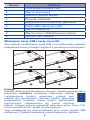 4
4
-
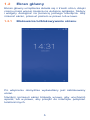 5
5
-
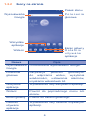 6
6
-
 7
7
-
 8
8
-
 9
9
-
 10
10
-
 11
11
-
 12
12
-
 13
13
-
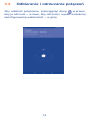 14
14
-
 15
15
-
 16
16
-
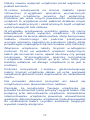 17
17
-
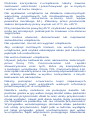 18
18
-
 19
19
-
 20
20
-
 21
21
-
 22
22
-
 23
23
-
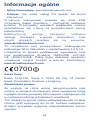 24
24
-
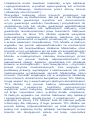 25
25
-
 26
26
-
 27
27
Alcatel Pop 10 Quick User Guide
- Kategoria
- Telefony komórkowe
- Typ
- Quick User Guide
Powiązane artykuły
-
Alcatel POP STAR LTE Quick User Guide
-
Alcatel IDOL 3 Quick User Guide
-
Alcatel PIXI 4(5)4G Instrukcja obsługi
-
Alcatel POP 4 Instrukcja obsługi
-
Alcatel POP 4S Instrukcja obsługi
-
Alcatel SHINE LITE Instrukcja obsługi
-
Alcatel PIXI 4(5)3G Instrukcja obsługi
-
Alcatel 3L (2020) Instrukcja obsługi
-
Alcatel 1 Instrukcja obsługi
-
Alcatel 1X (2019) Instrukcja obsługi